Некоторые пользователи сообщают об ошибке Ошибка службы диспетчера очереди печати 1068 при выполнении определенных операций, связанных с запуском службы диспетчера очереди печати . В большинстве случаев ошибка появляется при установке нового принтера, печати или когда пользователь (или ОС) пытается запустить службу диспетчера очереди печати вручную.
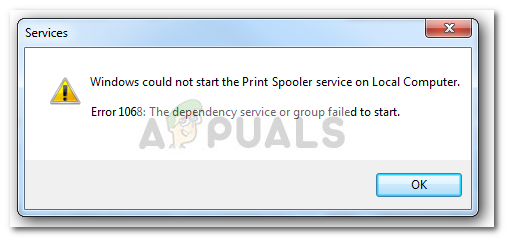
Хотя существует несколько вариантов ошибки Ошибка службы диспетчера очереди печати 1068 , следующее сообщение об ошибке явно самый популярный случай:
- ”Не удалось запустить службу диспетчера очереди печати на локальном компьютере. «
- ” Ошибка 1068: служба зависимостей не существует или была отмечена для удаления. «
Имейте в виду, что в зависимости от конкретной среды весьма вероятно, что ваша служба диспетчера очереди печати будет иметь другие зависимые службы, которые нужно бежать первым. Достаточно часто ошибка 1068 возникает из-за того, что другие зависимые службы не работают, когда система пытается запустить службу диспетчера очереди печати .
Если оставить в стороне несколько незначительных исключений, основная причина ошибки Ошибка службы диспетчера очереди печати 1068 обычно определяется как повреждение, связанное с зависимостью сервера диспетчера очереди печати. . Обычно операционная система выдает эту ошибку, потому что служба RPC (удаленное управление процедурами) дает сбой или перестает отвечать на запросы.
Если вы в настоящее время боретесь с этим проблема, следующие методы, скорее всего, решат проблему за вас. Как минимум один пользователь подтвердил, что все возможные исправления, представленные ниже, работают. Пожалуйста, следуйте каждому потенциальному решению по порядку, пока не найдете метод, который разрешит вашу ситуацию. Начнем!
Метод 1. Устранение зависимости с помощью командной строки с повышенными привилегиями
Большинство пользователей, сталкивающихся с Ошибка службы диспетчера очереди печати 1068 удалось решить ее, исправив зависимость службы диспетчера очереди печати через командную строку.
Самый быстрый способ сделать это – открыть окно Выполнить ( Клавиша Windows + R), введите
CMD/K SC CONFIG SPOOLER DEPEND = RPCSS
и нажмите Введите .
Если команда выполнена успешно, перезагрузите компьютер и посмотрите, решена ли проблема и сможет ли служба диспетчера очереди запускаться нормально при следующем запуске.
В случае возникновения ошибки «доступ запрещен» или аналогичной, выполните следующие действия:
- Доступ к панели запуска Windows в нижнем левом углу (щелкнув ее или нажав Win key) и введите cmd, чтобы вызвать функцию поиска.. Затем щелкните правой кнопкой мыши командную строку и выберите Запуск от имени администратора , чтобы открыть командную строку с повышенными привилегиями.
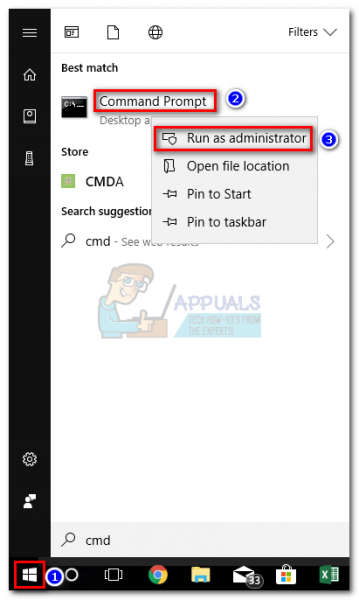
- В командной строке с повышенными привилегиями вставьте следующую команду и нажмите Enter :
SC CONFIG SPOOLER DEPEND = RPCSS
- Если команда была зарегистрирована успешно, вы можете закрыть Командная строка и перезагрузите компьютер. При следующем запуске проверьте, была ли исправлена зависимость службы диспетчера очереди печати.
Если вы все еще сталкиваетесь с Ошибка службы диспетчера очереди печати 1068, перейдите к Метод 2.
Метод 2: Устранение зависимости с помощью редактора реестра
Если первый метод не увенчался успехом, вы также можете разрешить конфликт зависимостей службы диспетчера очереди печати с помощью редактора реестра. Большинству пользователей, которым не удалось решить проблему с помощью метода 1, удалось решить проблему с помощью редактора реестра.
Вот краткое руководство по использованию редактора реестра для решения Проблема зависимости службы диспетчера очереди печати:
- Нажмите клавишу Windows + R , чтобы открыть окно «Выполнить». Затем введите « regedit » и нажмите Enter , чтобы открыть редактор реестра .
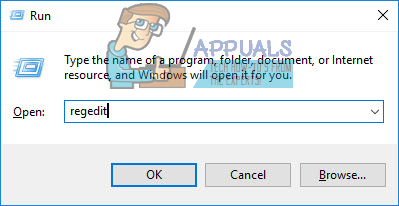
Примечание. Если вас попросят предоставить права администратора, нажмите Да в запросе UAC. .
- Внутри редактора реестра используйте левую панель для перехода к следующей ветви: HKEY_LOCAL_MACHINE SYSTEM CurrentControlSet Services Spooler
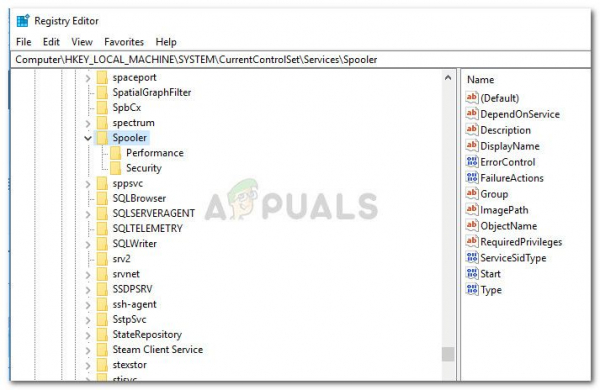
- Затем перейдите к правой панели и дважды щелкните DependOnService , чтобы просмотреть его значение. В окне Редактировать несколько строк удалите все данные Value и замените их на RPCSS. Не забудьте нажать Ok , чтобы сохранить изменения.
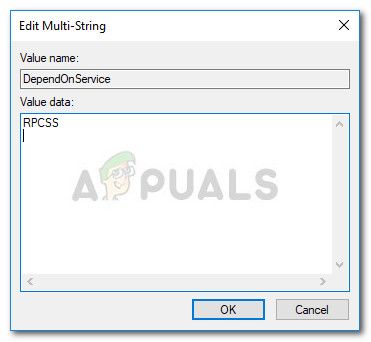
- Закройте редактор реестра и перезагрузите компьютер. При следующем запуске повторите то действие, которое вызывало ошибку службы диспетчера очереди печати 1068. Вы больше не должны сталкиваться с этой ошибкой.